4.セリフの読み上げ調整
ボイスの選択
セリフの読み上げを行うボイスを選択します。以下の手順を参考に変更を行ってください。
1.ボイス選択プルダウンをクリックする
ボイスを変更したセリフブロックをクリックして選択状態にし、ボイス選択プルダウンをクリックします。

2.ボイスを選択する
インストールされているボイス一覧が表示されますので、一覧から任意のボイスを選択します。
(※表示されるボイスはインストールされている製品により異なります。)
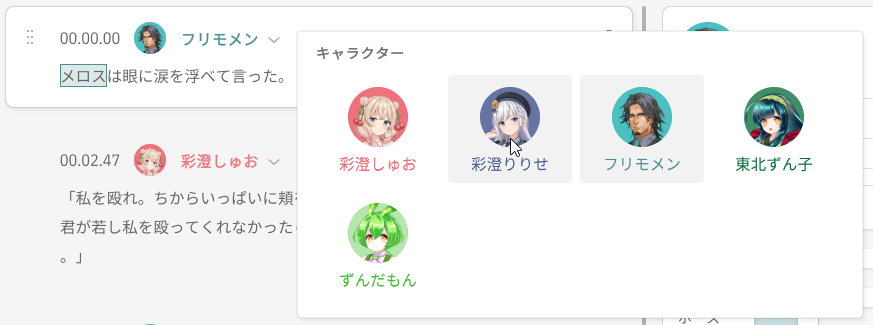
3.ボイスの変更完了
ボイスを選択すると参考画面のようにボイスが切り替わります。

もう一つのボイス変更方法
画面右のパラメーターパネルの上にあるボイス名をクリックすることでも同じようにボイスを切り替えることができます。どちらで切り替えても動作は同じです。
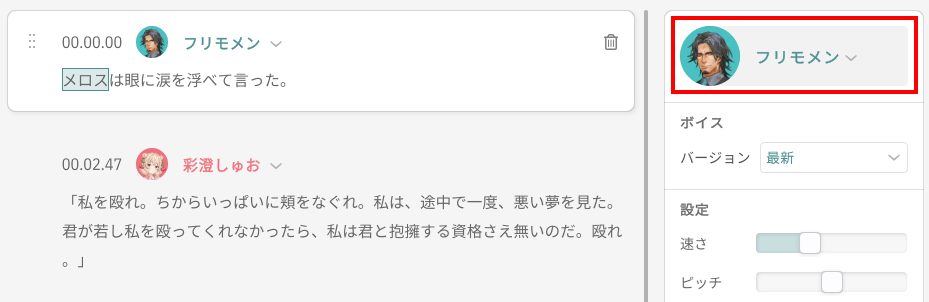
セリフ順の変更
セリフの順番を変更します。以下の手順を参考に変更を行ってください。
1.セリフブロックをドラッグする
順番を入れ替えたいセリフブロックの左側にある をドラッグします。
をドラッグします。
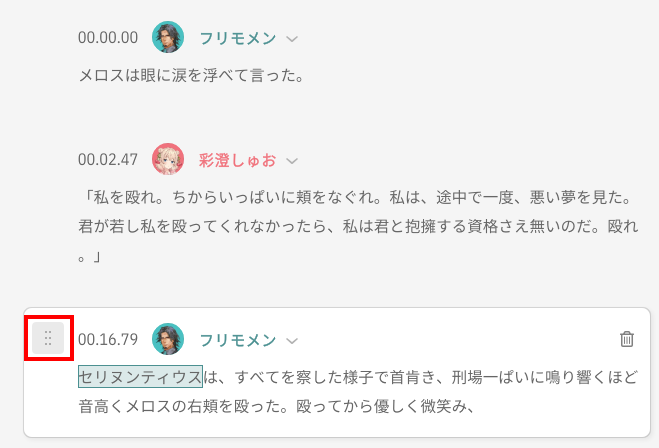
2.移動させたい位置までドラッグする
移動させたいセリフブロックをドラッグしたまま、任意のセリフの隙間まで移動させ、ドロップします。
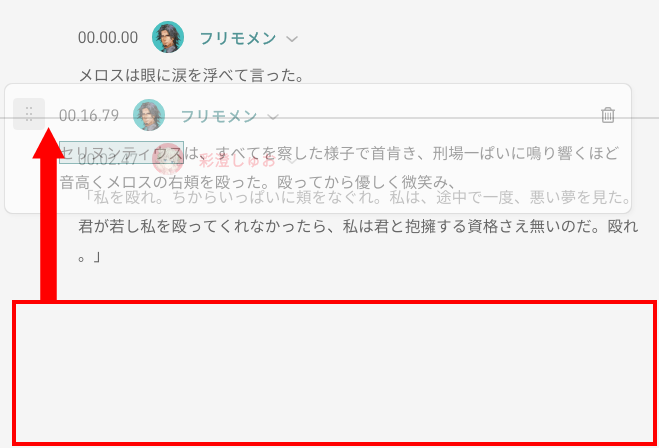
3.セリフブロックの移動の移動完了
ドラッグ&ドロップするとその位置にセリフブロックの移動が行われます。参考画像のように順番が入れ替わります。
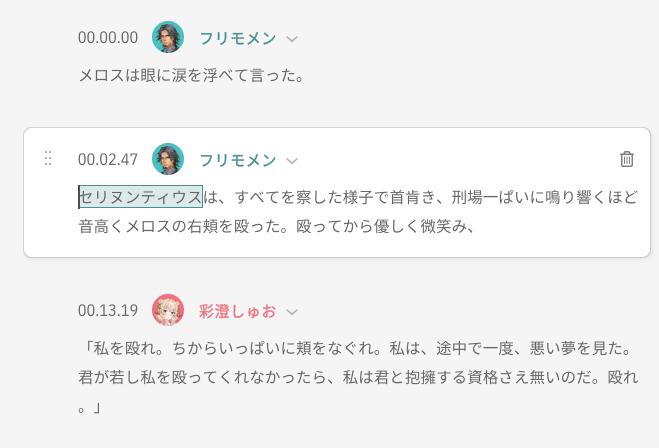
読み方の編集
特定の言葉の読み方を変更します。以下の手順を参考に変更を行ってください。
1.読み方を変えたい言葉のあるセリフブロックを選択状態にする
読み方を変えたい言葉のあるセリフブロックをクリックして選択状態にします。
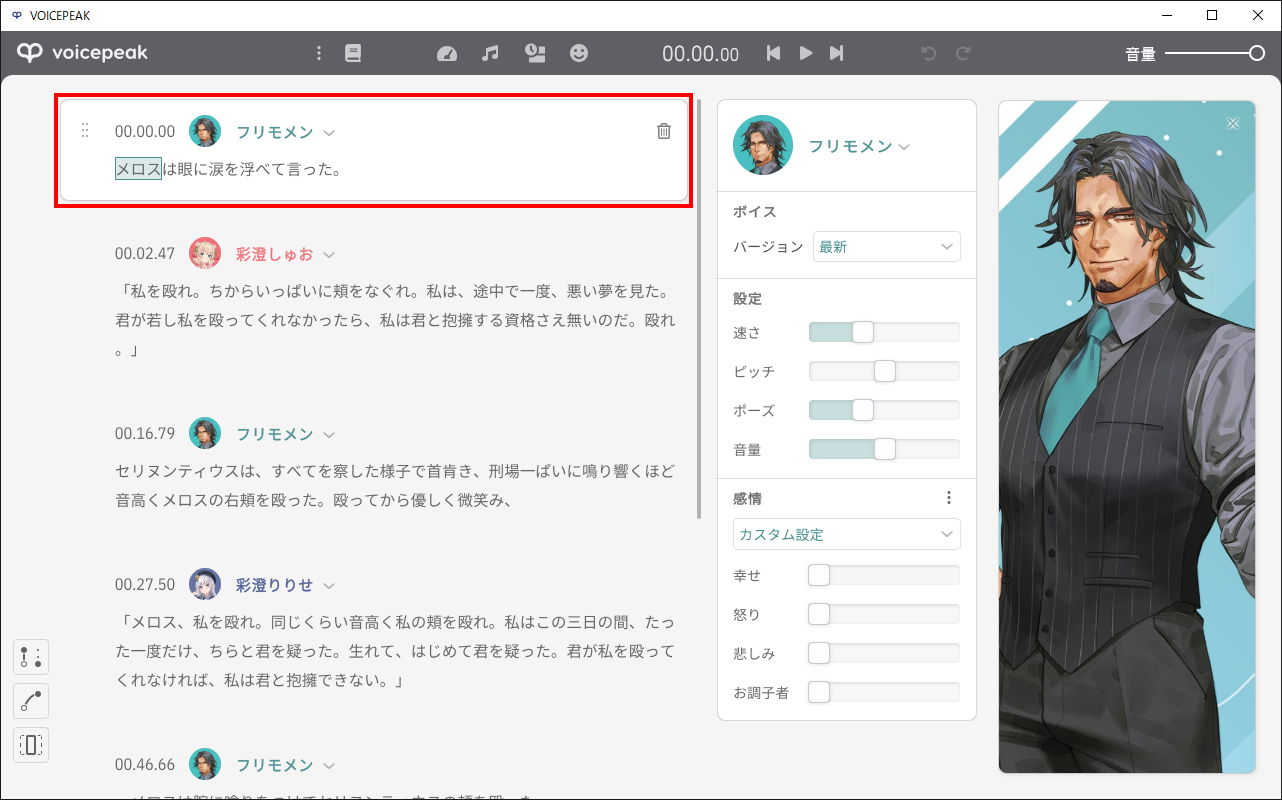
2.編集モードを変更する
画面下の読み上げ調整エリアで、編集モードを[アクセント調整]、[イントネーション調整]、[読みの長さ調整]のいずれかに変更します。(参考画面ではアクセント調整画面に変更しています。)

3.読み方を変えたい言葉をクリックする
読み上げ調整エリアで、読み方を変えたい言葉をクリックし、テキスト入力状態にします。ここで直接読ませたい言葉にカタカナで書き換えを行います。
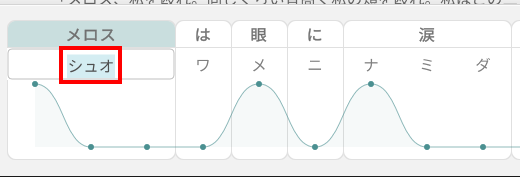
4.読み方の変更完了
読み方の変更が完了すると、参考画面のようになり、実際の読み上げもそのように変わります。
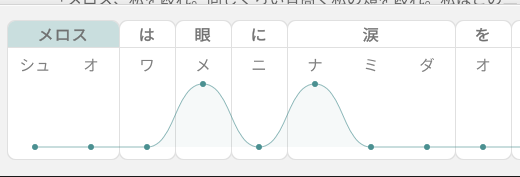
アクセント調整
セリフのアクセントを調整します。以下の手順を参考に変更を行ってください。
1.セリフブロックを選択状態にする
アクセントを変更したい言葉のあるセリフブロックをクリックして選択状態にします。
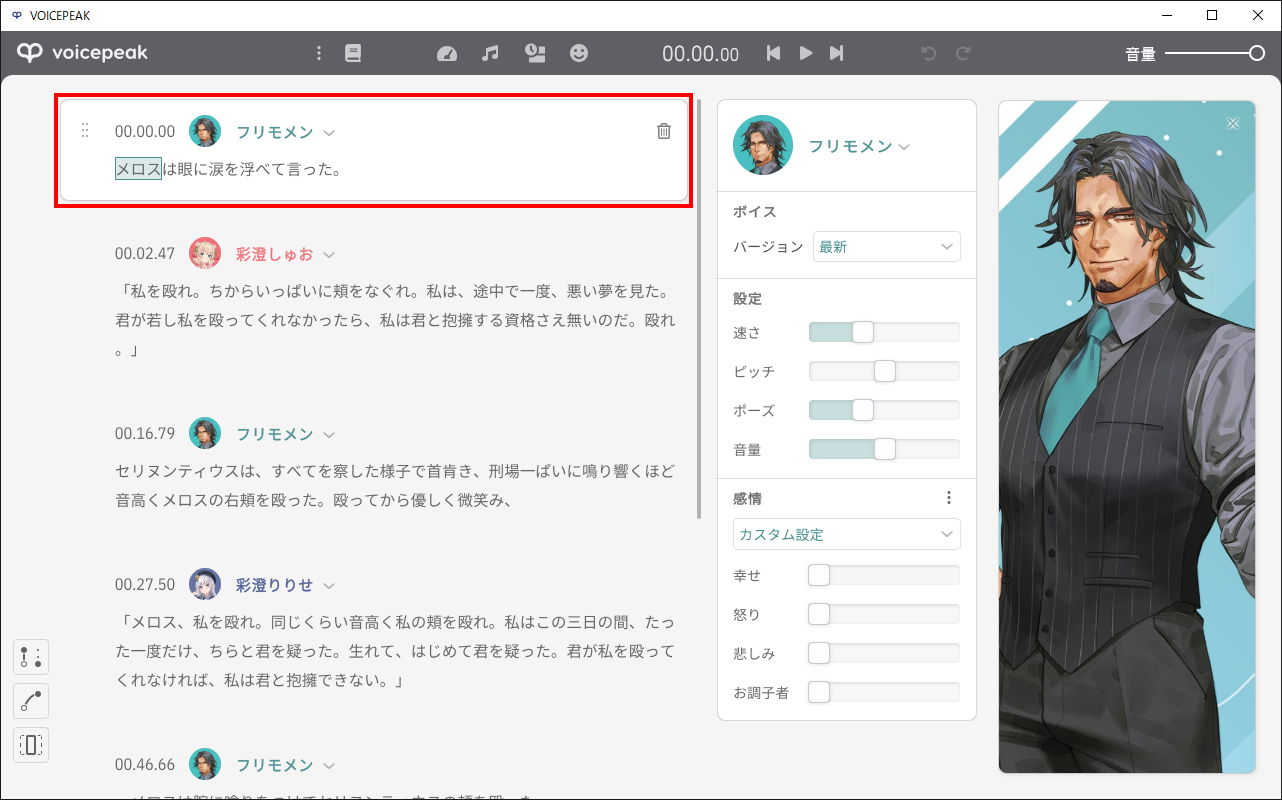
2.[アクセント調整]モードを変更する
画面下の読み上げ調整エリアで をクリックし[アクセント調整]に切り替えます。
をクリックし[アクセント調整]に切り替えます。

3.アクセントを調整する
アクセントの位置を示す●が表示されますのでアクセント上下させ調整します。

4.アクセント調整の完了
アクセントの調整が完了すると参考画面のようにアクセント位置が変更され、読み上げのアクセントもそのように変わります。

イントネーション調整
セリフのイントネーションを調整します。以下の手順を参考に変更を行ってください。
1.セリフブロックを選択状態にする
イントネーションを変更したい言葉のあるセリフブロックをクリックして選択状態にします。
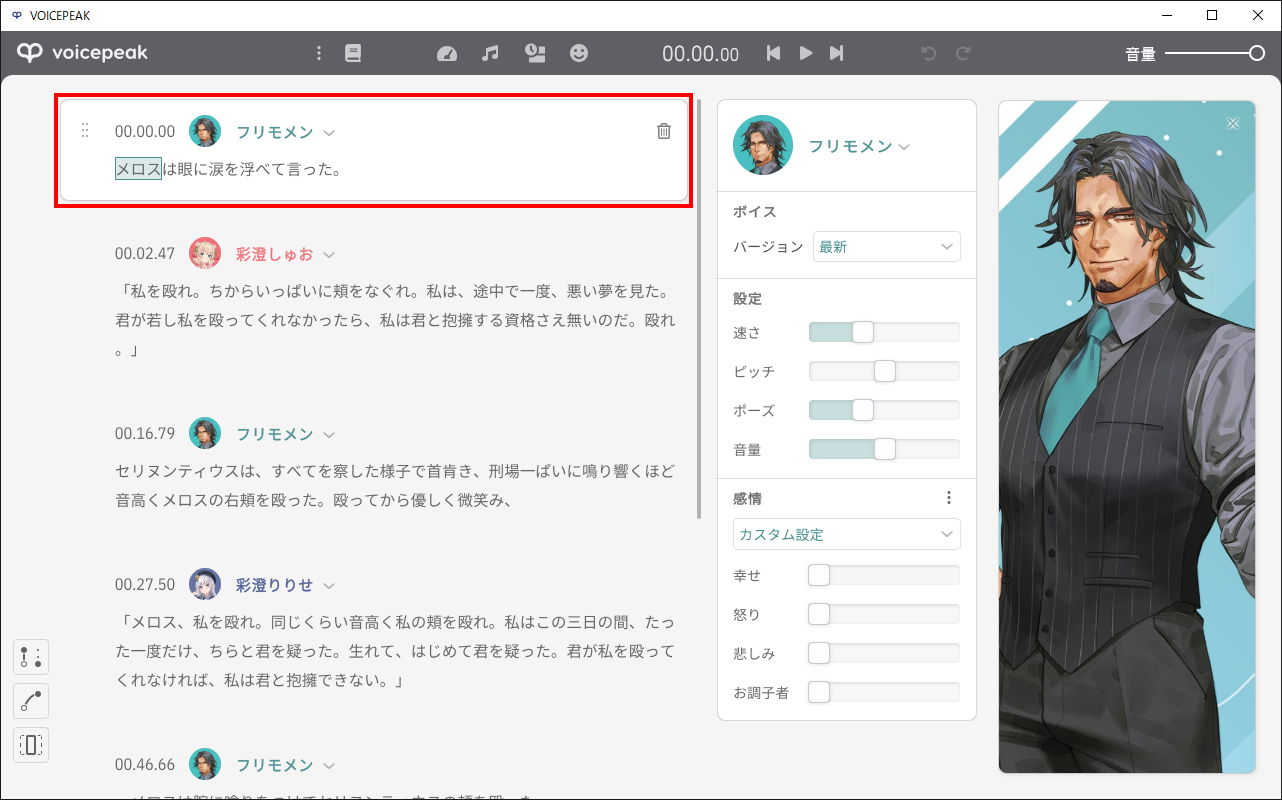
2.[イントネーション調整]モードを変更する
画面下の読み上げ調整エリアで をクリックし[イントネーション調整]に切り替えます。
をクリックし[イントネーション調整]に切り替えます。
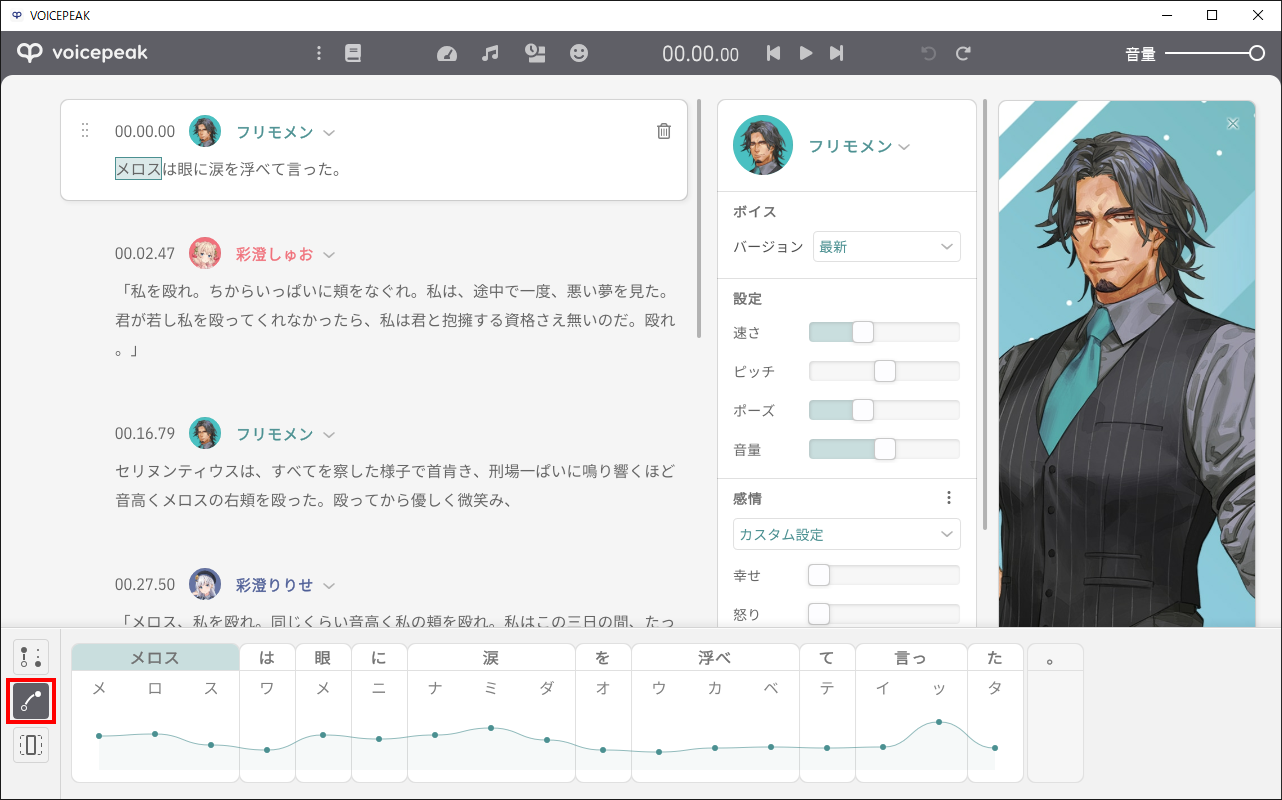
3.イントネーションを調整する
イントネーションの位置を示す●が表示されますので上下にドラッグしてイントネーションを調整します。

4.イントネーション調整の完了
イントネーションの調整が完了すると参考画面のようにイントネーション位置が変更され、読み上げのイントネーションもそのように変わります。

セリフ読み上げの長さ調整
セリフの読み上げの長さを調整します。以下の手順を参考に変更を行ってください。
1.セリフブロックを選択状態にする
読み上げの長さを調整したい言葉のあるセリフブロックをクリックして選択状態にします。
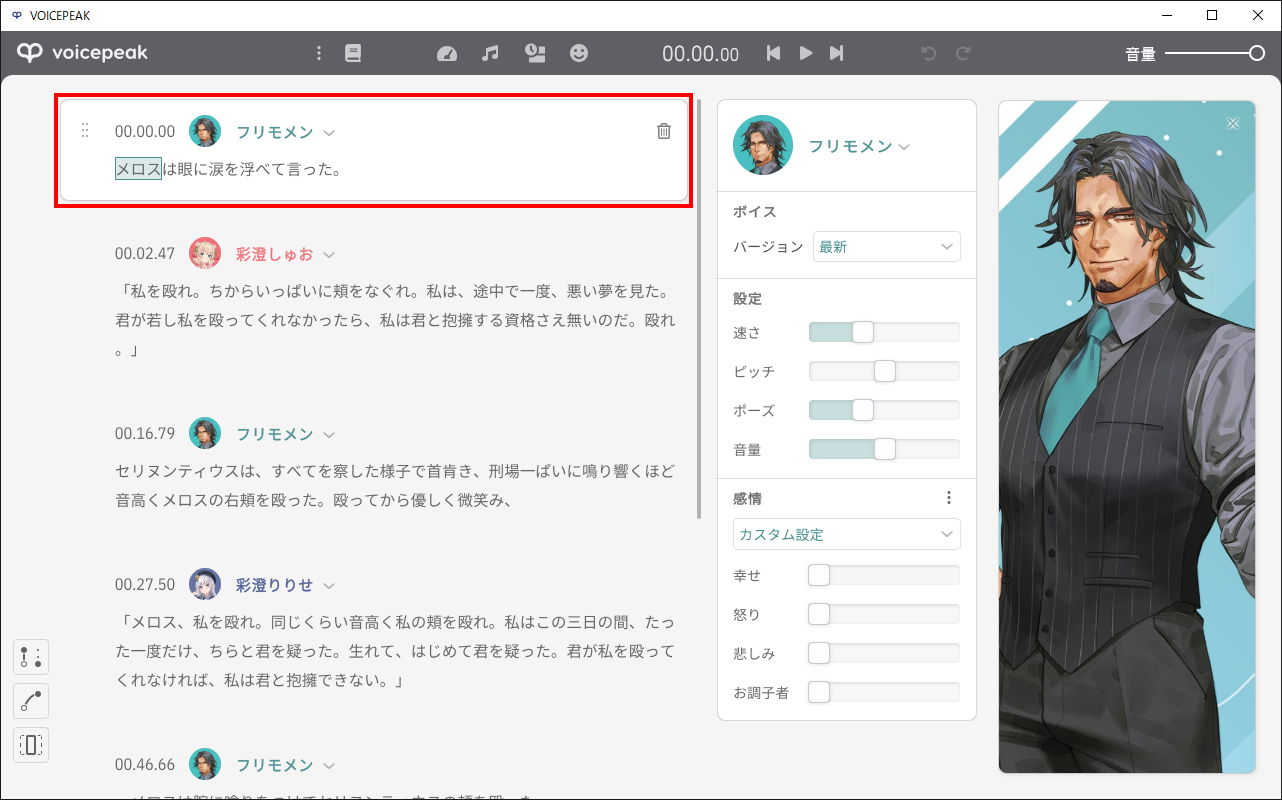
2.[読み上げの長さ調整]モードを変更する
画面下の読み上げ調整エリアで をクリックし[読み上げの長さ調整]に切り替えます。
をクリックし[読み上げの長さ調整]に切り替えます。
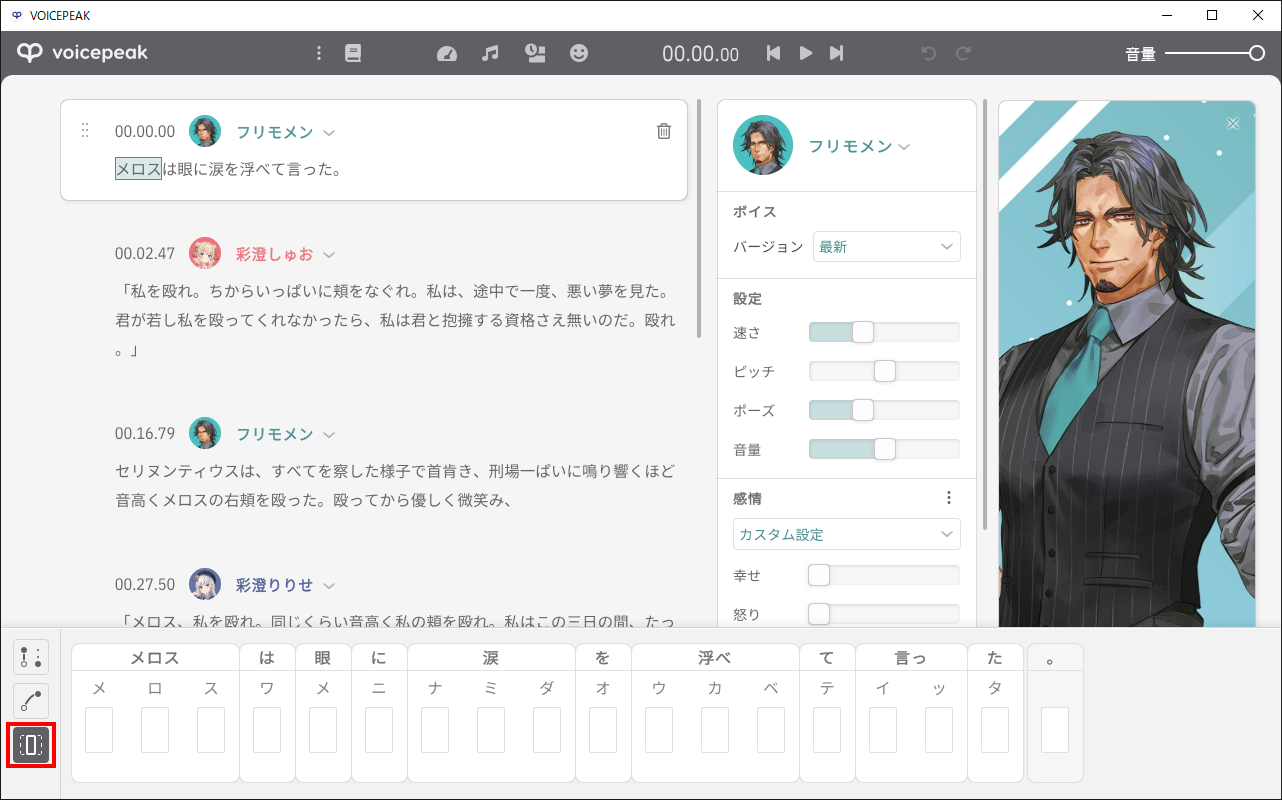
3.読み上げの長さを調整する
各文字の読み上げの長さを表す矩形が表示されますので、矩形を左右ドラッグして読み上げの長さを調整します。元の長さに対して-50%~100%の間で調整が可能です。

4.読み上げの長さ調整の完了
読み上げの長さ調整が完了すると、参考画面のように長さを表す矩形のサイズが変更され、読み上げの長さもそのように変わります。(参考画面では、元の読み上げ"ナミダ"に対して、調整後は"ナーミダ"のように読む長さが変わります。)

Tips
読み上げの長さは句読点に対しても適応が可能で、ポーズの微調整にも利用することができます。
セリフのパラメーター調整
セリフブロック毎の音量やピッチ(高さ)などのパラメーターを調整します。以下の手順を参考に変更を行ってください。
1.セリフブロックを選択状態にする
パラメーターを変更したいセリフブロックをクリックして選択状態にします。
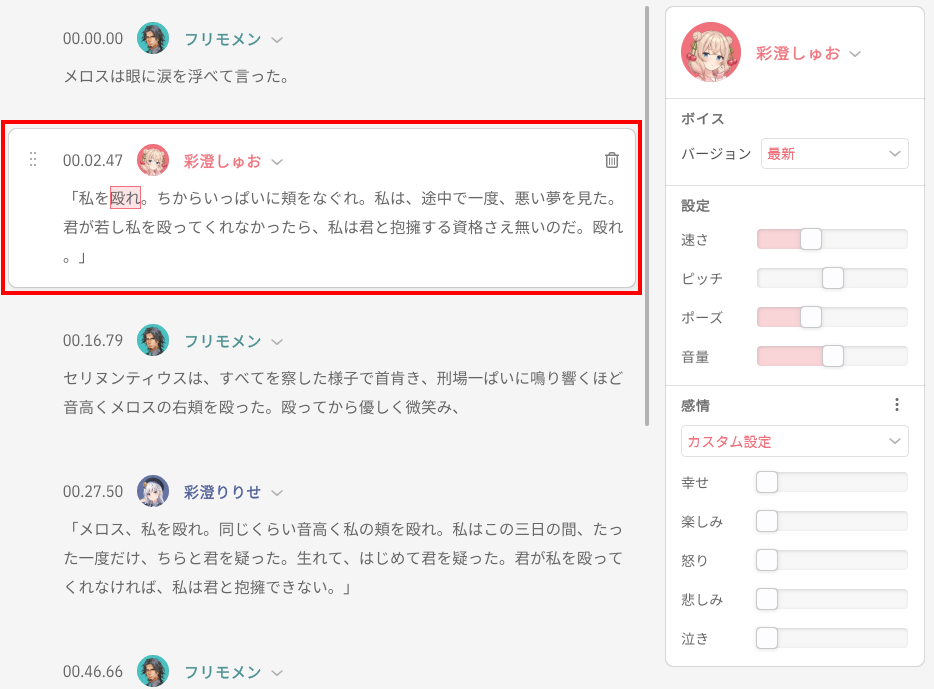
2.各種パラメーターを調整する
パラメーターパネルにある各種パラメーターのスライダーを左右にドラッグし、効果を調整します。
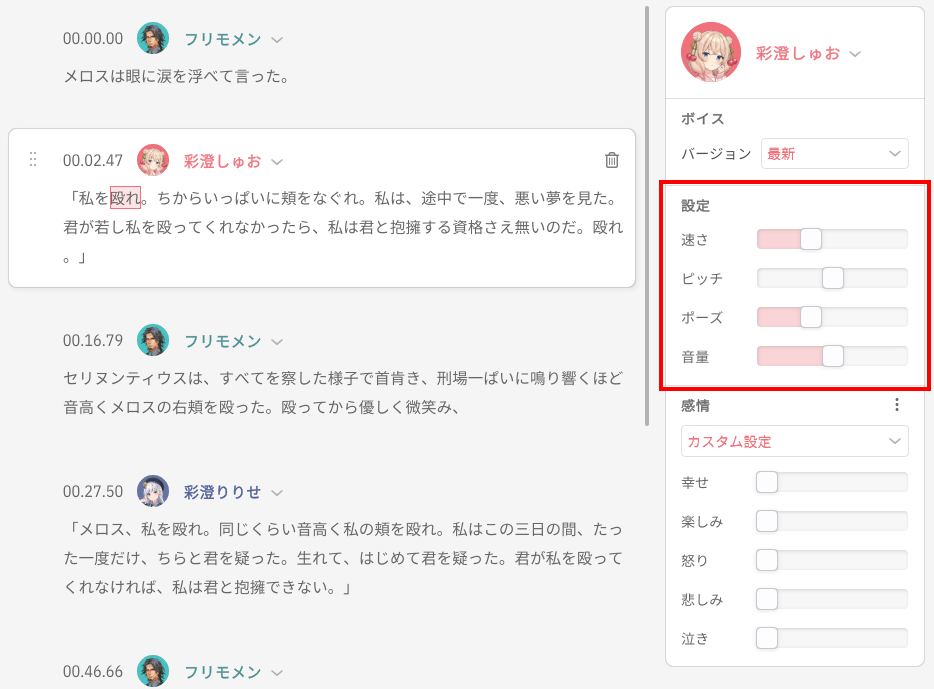
各種パラメーターについて
スライダーを左右にドラッグすることで効果を調整することができます。
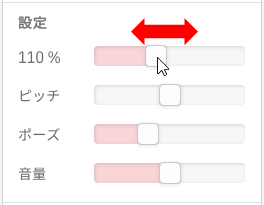
・[速さ]…読み上げの速さを設定します。50%~200%で設定が可能です。(標準値100%)
・[ピッチ]…読み上げの声の高さを設定します。-150%~150%で設定が可能です。(標準値0%)
・[ポーズ]…行末や句読点などのポーズの間隔を調整します。50%~200%で設定が可能です。(標準値100%)
・[音量]…読み上げの声の音量を調整します。0%~200%で設定が可能です。(標準値100%)
※スライダーのつまみをダブルクリックすることで初期値に戻すことができます。
セリフの感情調整
セリフブロック毎の感情を調整します。以下の手順を参考に変更を行ってください。
1.セリフブロックを選択状態にする
感情を調整したいセリフブロックをクリックして選択状態にします。
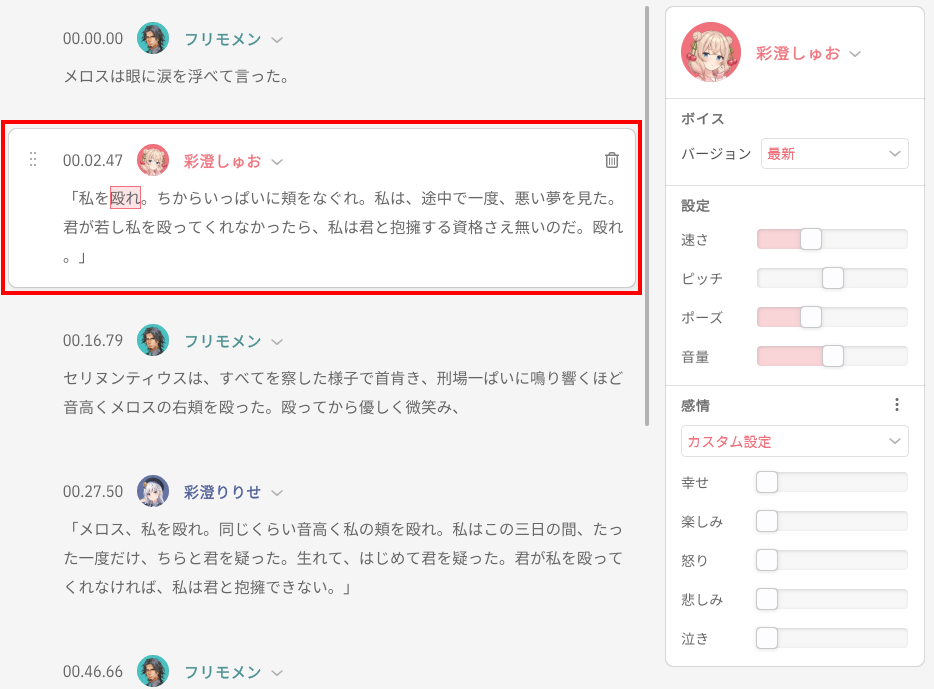
2.各感情値を調整する
感情パラメーターパネルにある各種感情値のスライダーを左右にドラッグし、感情を調整します。
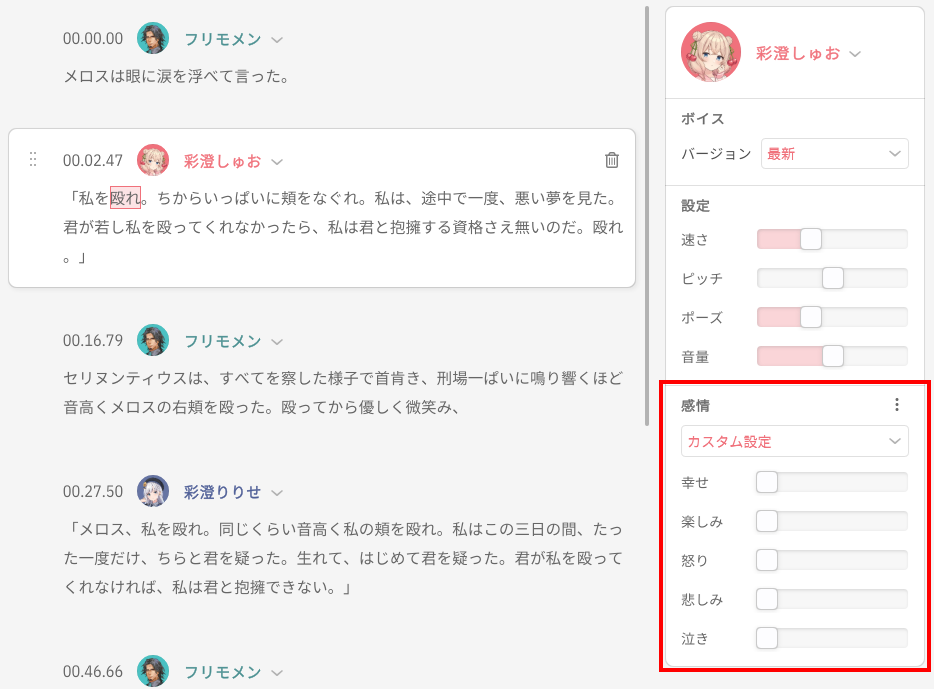
標準ではすべての感情値は0%です。最大100%まで感情値を増減させることができます。
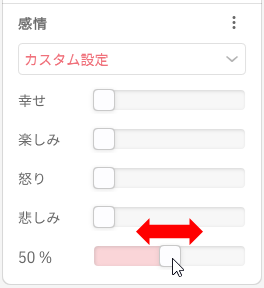
各種感情値の重ねがけについて
感情値は参考画面のように複数重ねて設定することもできます。
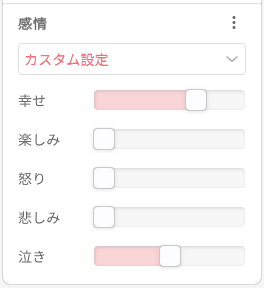
プリセットの選択について
感情値はあらかじめ用意されたプリセットから選択することもできます。プリセットから選択する場合は、感情パラメーターパネルにあるプリセットプルダウンをクリックして、一覧からプリセットを選びます。
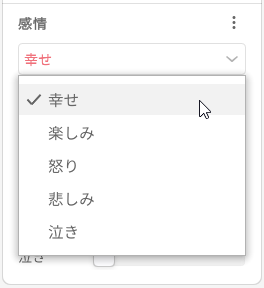
プリセットを選択すると参考画面のように感情値が適応されます。
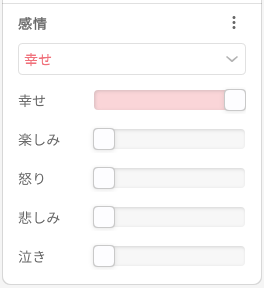
カスタムプリセットについて
調整した感情値をカスタムプリセットとして保存しておくことができます。カスタムプリセットとして保存する場合は、感情パラメーターパネルの右上にある をクリックします。
をクリックします。
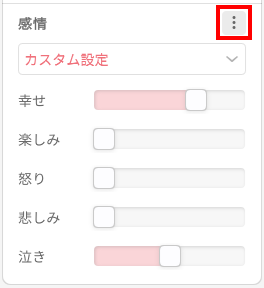
表示されたメニューから[新規プリセット]をクリックします。
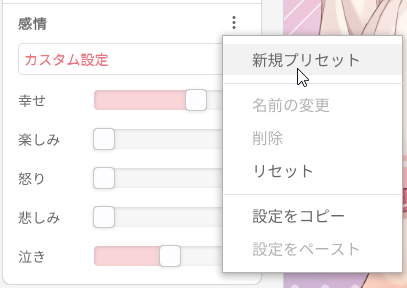
プリセット名の入力画面が表示されますので任意のプリセット名を入力し、[OK]をクリックします。
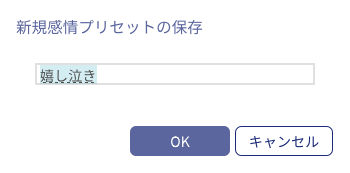
プリセットの作成が完了すると、参考画面のようにプリセット名が反映されます。以降プリセットプルダウンから、このカスタムプリセットを選択することができるようになります。

タイムスタンプの調整
セリフのタイムスタンプを調整します。タイムスタンプとはセリフの読み上げ開始タイミングを設定するものです。タイムスタンプの設定を行うには以下の手順を参考に変更を行ってください。
1.タイムスタンプ欄をクリックする
読み上げ開始タイミングを変えたいセリフブロックの左側にあるタイムスタンプ欄をクリックします。
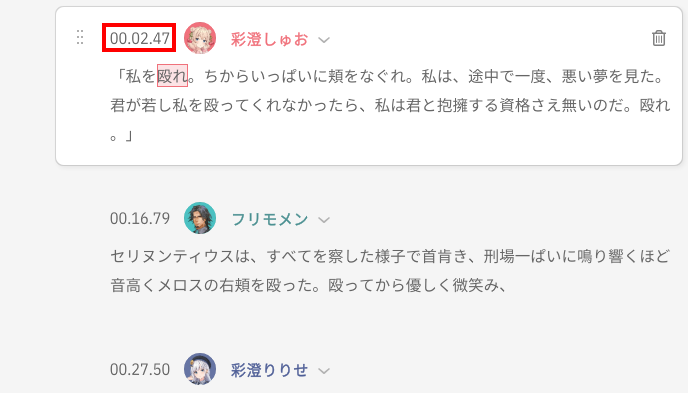
2.タイムスタンプ設定を行う
セリフブロックの再生タイミングに関する設定を行うことができます。任意の設定を行い[適用]をクリックすることで反映させることができます。
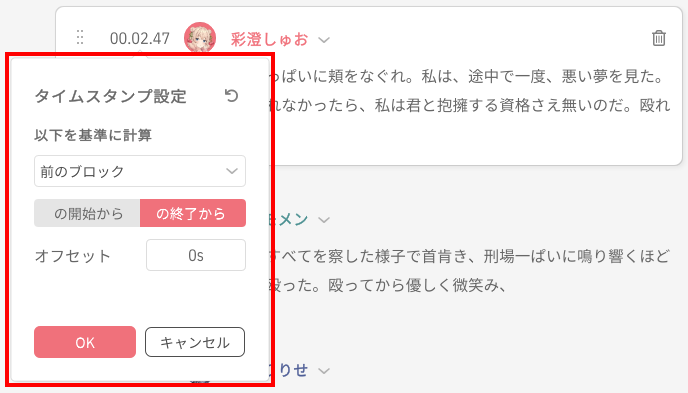
タイムスタンプの設定について
再生開始タイミングを以下の組み合わせで調整することができます。
--------------------
[前のブロック]…基準を前のセリフブロックに設定します。
[プロジェクトの開始]…基準をプロジェクトの開始タイミングに設定します。
--------------------
[の開始から]…前述の対象の開始タイミングを基準にします。
[の終了から]…前のブロックの終了タイミングを基準にします。
--------------------
[オフセット]…前述の基準より +秒または-秒で 再生タイミングを指定します。
例)
[前のブロック][の終了から][オフセット+ 2s]とした場合、
前のセリフブロックが再生終了後、2秒立ってから再生されるようにタイムスタンプが設定されます。
[前のブロック][の開始から][オフセット +0.5s]とした場合、
前のセリフブロックが再生開始してから0.5秒後に重なるように再生するようタイムスタンプが設定されます。
[プロジェクトの開始]を選んだ場合
オフセットは再生時間の絶対値として設定されます。
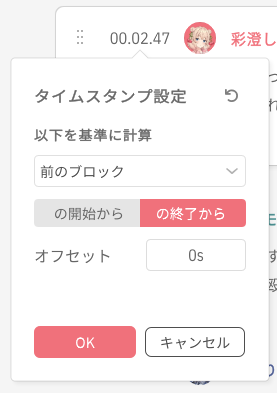
© AHS Co.Ltd. © Dreamtonics Co., Ltd.